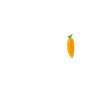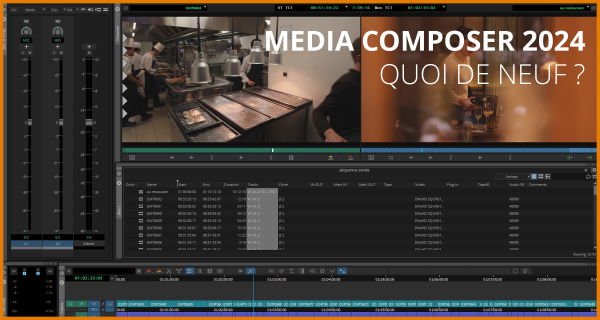Damien Labbé, chef monteur et formateur pour notre organisme, partage avec nous son expérience sur les dernières mises à jour de Media Composer, dont la dernière en date est celle de février 2024. Des nouvelles options d’interfaces préconfigurées, à l’optimisation de la gestion des bins, en passant par l’arrivée de l’IA dans Media Composer.
Depuis la mise à jour d’août 2023, l’utilisateur de Media Composer dispose désormais de 3 types d’interfaces préconfigurées. En quoi cela consiste-t-il ?
Damien Labbé : En 2019, Media Composer a connu un changement majeur d’interface avec une importante modernisation. Cette nouvelle interface, bien que plus moderne et en phase avec les standards des logiciels actuels, n’a pas complètement trouvé son public, ni une adhésion générale.
Avid a donc décidé de proposer deux nouveaux workspaces préconfigurés : le mode Classic, pour travailler avec l’interface de Media Composer comme elle existait avant 2019. On pouvait toujours le faire à la main : rétablir les fenêtres flottantes, disposer telle barre d’outils à tel ou tel endroit. Mais cette fois c’est un workspace préconfiguré, donc un gain de temps au moment de la création des settings.
Un autre workspace est dédié à la transition depuis Adobe Premiere Pro, et le logiciel propose également un modèle de clavier de Premiere Pro.
Toujours depuis août 2023, l’IA est arrivée dans certains outils son de Media Composer. Peux-tu nous en dire plus ?
En effet, l’IA est arrivée dans l’analyse de texte, à la fois dans le ScriptSync AI et le PhraseFind AI.
Ce sont des options payantes de Media Composer que je n’ai pas encore eu l’occasion de tester moi-même dans les productions sur lesquelles j’ai travaillé.
Les options disponibles sur votre station s’affichent notamment au moment du lancement d’Avid Media Composer.
D’après la démo proposée par Avid, il suffit de faire un clic droit sur un plan d’interview, et l’outil retranscrit par écrit tout ce qui est dit. Puis, une page texte s’ouvre, dans laquelle on peut cliquer sur n’importe quelle phrase ou mot qui nous intéresse, et cela nous emmène directement dans le rush à cet endroit-là.
21 langues sont prises en charge, dont le français.
Cela fait un moment qu’on a des outils pour scripter les interviews, comme Trint, ou Simon Says. Mais la nouveauté proposée par Avid, c’est d’avoir la retranscription cliquable directement dans le logiciel. Plus besoin de taper les timecodes à la main (d’autant que les timecodes proposés par les logiciels tierces sont souvent faux : c’est toujours toute une enquête pour convertir les timecodes des logiciels de retranscription en vrai timecode).
Parmi toutes les nouveautés récentes, peux-tu nous donner un aperçu de celles que tu utilises le plus souvent dans ton travail de chef monteur ?
Le son
Sur l’Audio mixer, on peut désormais augmenter le gain au-delà de +12db. Il est désormais possible de monter jusqu’à + 36db, ce qui est parfois utile. Mais attention, le curseur continue de ne monter que jusqu’à +12db. Il faut donc saisir manuellement la valeur désirée dans l’Audio mixer : par exemple +18db.
Vidéo : Gain Audio
On peut désormais faire des groupes de gangs : on peut par exemple grouper les pistes « direct », les pistes « musiques », les pistes « sound fx »… chaque fois que l’on va toucher une piste d’un group gang, cela va agir sur les toutes les pistes du groupe et uniquement sur celles-ci.
Finalement, on obtient des groupes de pistes par genre de son.
Vidéo : Group Gang
Bin Status Bar
Désormais, il suffit de sélectionner par un simple shift clic les différentes séquences que l’on veut mettre dans notre assemblage et cela nous indique automatiquement quelle durée fait la sélection.
C’est très pratique au quotidien lorsque l’on souhaite connaitre la durée totale que ferait un film avant d’en avoir assemblé les séquences !
Les templates de timeline
Dans les nouveautés que je trouve intéressantes, on a désormais des templates de timeline. Avant, lorsqu’on créait une timeline, les settings nous proposaient uniquement de choisir le nombre de pistes audio et vidéo.
Maintenant, on peut décider que la 4e et la 5e piste audio soient des pistes stéréo, par exemple, et que ces nouvelles pistes soient nommées « interview », « ambiance », « musique »… Si on est bien organisé, cela permet de déterminer une méthode de travail, en nommant chaque piste pour que la personne qui intervient après nous s’y retrouve facilement.
Au lieu d’avoir quelque part dans un bin la timeline de référence dont doit partir chaque monteur, cela permet d’avoir un template de timeline directement dans les settings des monteurs. On peut bien sûr avoir plusieurs templates et choisir celui de la série sur laquelle on travaille en ce moment, par exemple.
Comme ça, chaque monteur a toujours exactement la même charte.
On peut définir plusieurs templates, pour de la fiction, du documentaire, du reportage ou de la télé réalité.
Depuis la version 2023.8, il est également possible, sur une timeline qui existe déjà, de faire un clic droit et de lui appliquer un template de timeline pré-défini : même si la « charte » n’avait pas été respectée par un monteur (ou si la charte a été définie après le début du montage), la timeline sera alors uniformisée avec les autres.
C’est un vrai gain de temps dès qu’on travaille sur des projets avec plusieurs monteurs car les étalonneurs et les mixeurs ont besoin de recevoir toujours la même structure de timeline pour gagner en efficacité.
Cela permet d’avoir un workflow uniformisé.
Créer un sous dossier directement via un clic droit depuis le dossier
Avant, dans la fenêtre de projet, il fallait créer un dossier, lui donner un nom puis le déplacer dans le dossier dans lequel on voulait le ranger.
Maintenant si on a un dossier « rush », et que l’on veut y mettre un sous dossier « rush image », on clique dans le dossier « rush », on crée un sous dossier, et « rush image » sera directement ajouté dans le sous dossier du dossier rush.
On peut aussi créer un bin dans un dossier ou dans un sous dossier, alors qu’avant, il fallait nécessairement le créer à la racine et le déplacer ensuite.
Mine de rien, pour les assistants, cela évite des manipulations.
Vidéo : Nouveau Bin dans dossier
Déplacer les clips d’un bin à l’autre
Auparavant, lorsqu’on voulait déplacer un clip d’un bin à l’autre, on ne pouvait le faire qu’en attrapant la petite icone du clip. Désormais, on peut cliquer où on veut : aussi bien sur le nom, la durée, et emmener le clip où on veut.
On peut même le déplacer vers un bin fermé, ce qui n’était pas le cas avant : il fallait d’abord ouvrir le bin, puis déplacer le clip.
Vidéo : Déplacer les clips
Enfin on peut aussi sélectionner plusieurs bins d’un coup en faisant un lasso dans la fenêtre projet, et on peut désormais réduire la taille d’une colonne d’un même si le texte est plus long.
Vidéo : Taille des colonnes
Il est également possible de figer les colonnes : ainsi les informations à gauche (le titre du clip généralement) restent apparentes même lorsque l’on va chercher une info tout à droite du bin
Vidéo : Figer les volets
Protéger un bin
Lorsqu’on travaille à plusieurs monteurs sur le même projet, on peut mettre en lecture seule un bin, pour le protéger. Avant, celui qui prenait la main sur un bin en lecture-écriture, c’était le premier qui l’avait ouvert. Par ailleurs, il est également possible de libérer un bin que l’on a ouvert en décidant de le mettre en lecture seule, pour permettre au monteur qui arrive ensuite d’ouvrir le bin et de continuer à travailler dessus. Cela va dans le sens du travail collaboratif : permettre à plusieurs d’ouvrir le projet en même temps et de se partager les bins. La seule chose qu’on ne peut pas encore faire, c’est écrire à plusieurs dans un même bin.
Il y a également des nouveautés dans les exports vers ProTools ?
Oui. Au lieu de faire un export d’AAF que le mixeur importera dans sa session ProTools, Media Composer crée directement une session ProTools. Le mixeur, à condition qu’il dispose d’une version compatible du logiciel reçoit donc directement toute la timeline, ce qui est un gain de temps important.
Qu’est-ce que le Title +, qui remplace le Title Tool ?
Le Title Tool était un outil certes archaïque, mais que l’on savait utiliser, avec ses défauts. C’était un outil en 32 bits, qui ne pouvait pas faire un rendu au-delà de la HD. Avid a été contraint de développer un nouvel outil en 64bits, car MacOs n’accepte plus aucun logiciel avec des composants en 32 bits, et en a profité pour créer un outil qui puisse créer des titres sans limitation de taille : les textes s’adaptent au projet (4k, etc).
Ils ont donc créé le Title +, qui ne nécessite pas d’ouvrir une application tierce, et sur lequel on peut saisir le texte et le voir s’afficher sur l’écran en temps réel, sans même avoir besoin de l’enregistrer.
Le projet est louable mais ce nouvel outil est encore en développement : il peut causer des problèmes de rendu, et provoquer des lenteurs. Avid en a conscience. Ils promettent de le réécrire en profondeur.
La dernière mise à jour est la 2024.2, sortie tout récemment. Sur quelles nouveautés Avid communique-t-il ?
D’après ce que j’ai pu lire, Avid annonce des améliorations sur les transcripts, la possibilité d’indiquer les noms de pistes tels que renseignés en tournage directement dans la timeline, ce qui pourrait éviter de lire obligatoirement les rapports son. Cela pourrait se révéler très pratique pour passer d’un HF à la perche ou à un autre HF directement depuis la timeline. On annonce également un aperçu de ce que sera le futur open timeline io : un nouveau protocole qui devrait en principe faciliter les échanges entre les monteurs et les graphistes.
Lorsque tu abordes ces nouvelles fonctionnalités en formation, tu en profites également pour montrer aux stagiaires certaines « fonctions cachées » ?
Absolument. Au fil de la formation, je pose la question aux stagiaires : « Est-ce que vous connaissez ça ? Est-ce que vous savez qu’on peut faire ça ? ». Avid Media Composer est un logiciel extrêmement complet mais surtout ultra-personnalisable ! Je ne connais pas deux monteurs qui l’utilisent de la même manière. Il y a toujours quelque chose à apprendre qui peut représenter un gain de temps au quotidien, et certaines fonctions pourtant très anciennes sont largement méconnues.
La mise à jour 2019 de Media Composer était une mise à jour majeure, notamment pour sa nouvelle interface avec les fenêtres dockées les unes aux autres, et non plus flottantes.
Depuis 2023, il s’agit davantage d’améliorations. Avid a donc d’abord pensé aux gens qui n’étaient pas adeptes de la nouvelle interface et fait en sorte qu’ils puissent retrouver leurs habitudes. Cela va dans le sens de toutes les améliorations apportées : faciliter la transition de Premiere vers Avid, faciliter la gestion des bins, bouger un élément, organiser son projet…
On peut aussi citer les pistes audio et vidéo illimitées ou presque, puisqu’on peut désormais en avoir jusqu’à 99, ou encore la possibilité de copier les médias à distance sur Nexis…
Les améliorations se poursuivent et la logique de Media Composer reste la même : ajouter de nouvelles fonctionnalités, sans jamais supprimer les fonctions historiques.